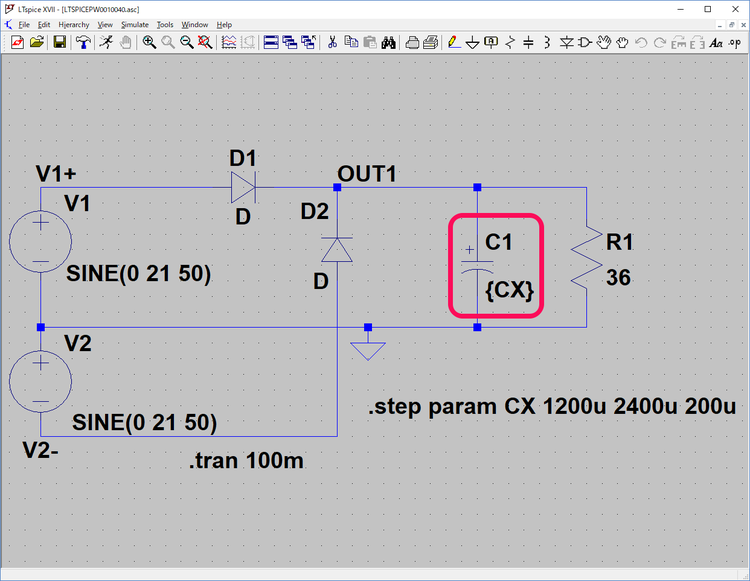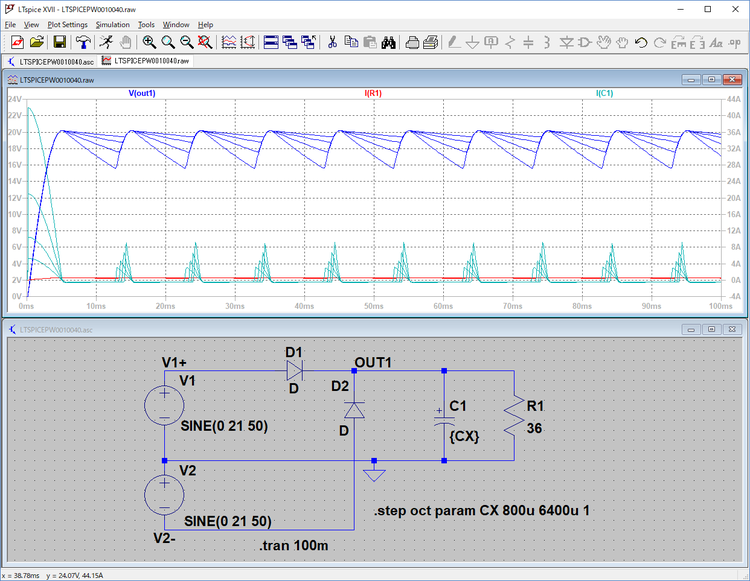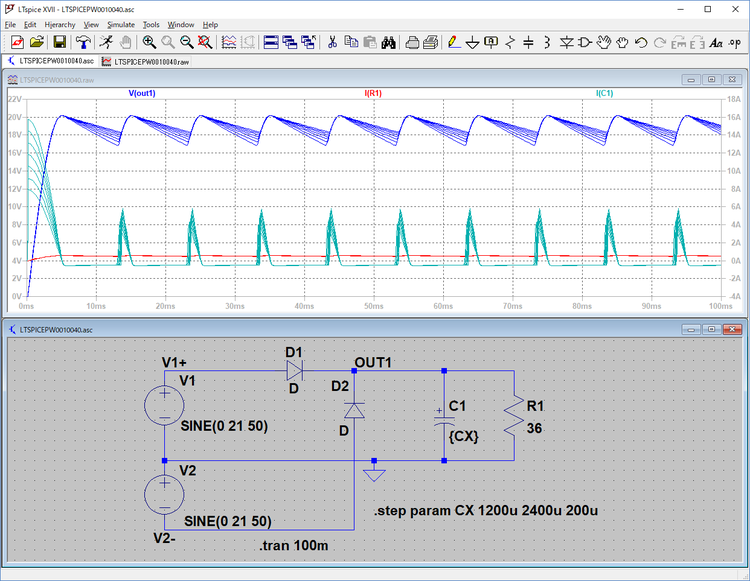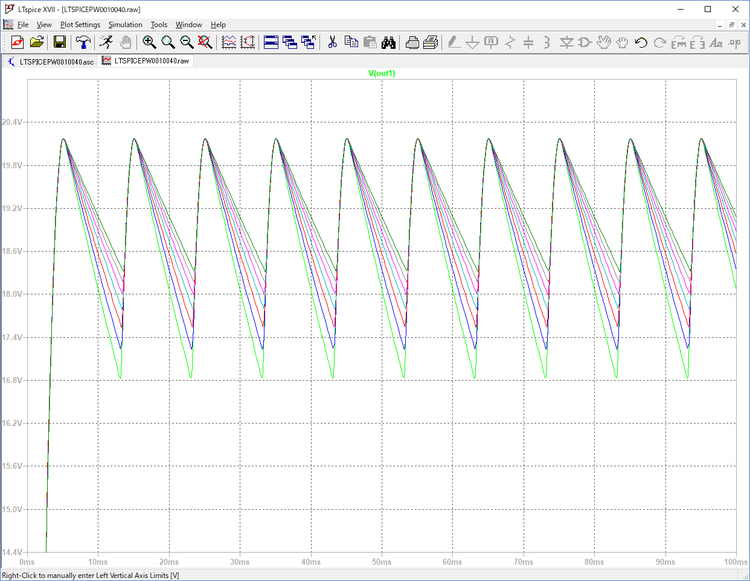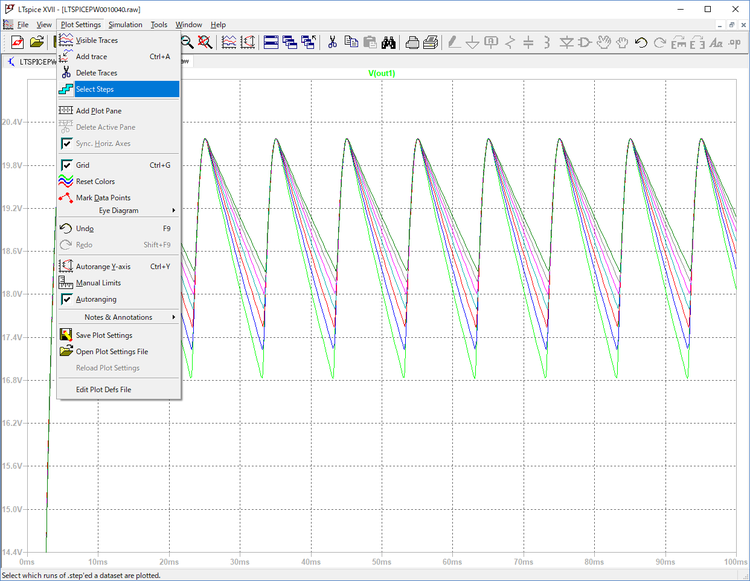初心者のためのLTspice 入門 AC電源から直流電源を作る(4)全波整流回路のリプル
全波整流回路のあとの脈流の出力を、滑らかな直流電源として利用できるようにコンデンサを挿入して平滑化します。その際、コンデンサの容量をどの程度の大きさにすればよいか検討します。
検討の条件として、前回の整流回路の出力をコンデンサによる平滑回路で平準化し、プラス15Vの安定化電源出力を得るものとします。
その際、全体の回路をシンプルにするために、3端子の固定出力のレギュレータICを使用して安定化電源を得るものとします。この3端子レギュレータICの入出力の電圧降下分を3Vとすると、平滑化出力は次のように最低18Vの電圧が必要です。
| 安定化出力の電圧(15V)+ レギュレータの電圧降下分(3V) = 15 + 3 = 18V |
ブレッドボードで電子回路のテストを行うときの電源を想定して、0.5Aの最大電流を満足するものとします。
以上の条件をまとめます。
| 安定化出力 | 15V |
| レギュレータのドロップ電圧 | 3V |
| 最大消費電流 | 0.5A |
| 負荷 | 36Ω |
これらの条件で、平滑回路のコンデンサの容量を確認します。
C1の平滑コンデンサは、一般的には極性のある電解コンデンサが利用されます。この電解コンデンサは、次に示すようにコンポーネントの中にpolcap(Polarized Capacitor)として用意されています。

C1を回路図に設定した後、回路図のC1をマウスの右ボタンをクリックすると、次のキャパシタの仕様を設定する画面が表示されます。キャパシタの容量は変数で設定するので、
| {CX} |
と記入します。
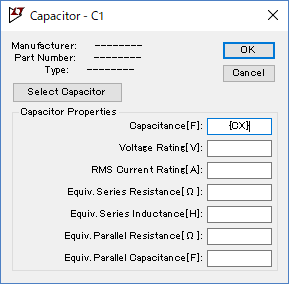
コンデンサの容量をパラメータ変数CXとして定義します。コンデンサの容量を800μFから倍々で増加し、6400μFまで増加させます。倍に増加させる間のシミュレーション・ポイントを1点に設定します。
このCXの変数の値を変更してシミュレーションを行うために、.stepコマンドの指定を行います。
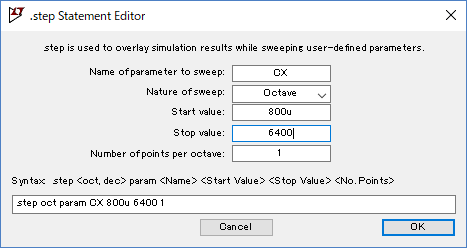
次のコマンドのメッセージを回路図上に書き込みます。
| .step oct param CX 800u 6400u 1 |
シミュレーションの結果は次に示すようになります。
青のラインがOUT1の電圧で、800μF時にリプルの谷の値が16Vくらいで、次の1600μFのコンデンサの容量で18V近辺の値になっています。緑のラインがコンデンサに流れ込む電流を示します。コンデンサの容量を大きくすると電源投入時に大きな突入電流が流れます。この突入電流に整流回路のダイオードが対応できるかの検討が必要になります。
電圧表示のこの部分を細かく確認するために、1200μFから2400μFまで200μの刻みで増加してシミュレーションを行ってみます。今回は、オクターブ変化からリニアの変化に変更します。
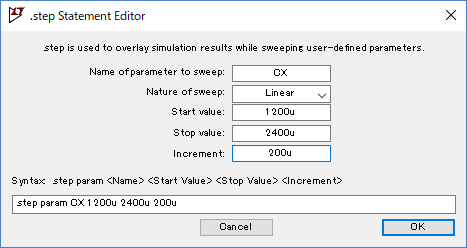
| .step param CX 1200u 2400u 200u |
と指定して再度シミュレーションを実行します。Linearの設定は省略されています。
シミュレーション結果そのままのグラフ表示の画面では、マイナス2Vから22Vのレンジの表示になっています。16Vから20Vの範囲を拡大表示して、この範囲での変化を詳細に検討します。そのために連載1回目で示した表示軸の上限、下限の値を変更する方法と、拡大表示したい範囲をドラッグする方法があります。
ここでは、マウスで0msの15V、21Vと100msの15V、21Vの範囲をドラッグしました。その結果、次に示すようにドラッグした範囲が拡大表示され、リプルの18V以上になるコンデンサの容量を求めることができます。
グラフのリプルの部分を拡大しました。リプルの最小値でも18V以下にならないステップを調べます。
出力のリプルを調べる目的なので、グラフに表示するのはOUT1の値だけにします。グラフに表示する値が1種類の場合、各ステップのグラフは色分けされ、わかりやすくなります。
●ステップ動作のトレースの選択
ステップ動作でステップごとにラインの表示のON/OFFが行え、ステップ動作の変化を各ラインごとに追うことができます。グラフ表示の画面上でマウスの右ボタンをクリックするとメニューのリストが表示されます。
メニュー・リストの中のSelect Stepsを選択すると、次に示す、各ステップのシミュレーション結果の表示を任意に選択できるダイアログが表示されます。Select Allで全部のステップの表示ができます。次の状態が全表示です。
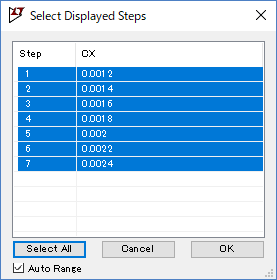
マウスで表示したい項目の欄をクリックすると、クリックされた項目のみ青に反転します。複数のステップの表示を行う場合、Ctrlキーを押しながらマウスでクリックします。
CXの値が1600μF、1800μF、2000μF、2200μF、2400μFの容量を選択し、表示しました。
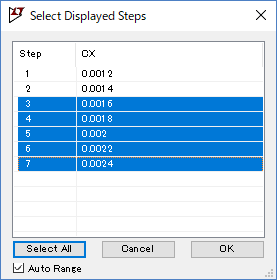
ステップの選択を行うと、グラフは次に示すように全域の表示となります。再度拡大表示します。
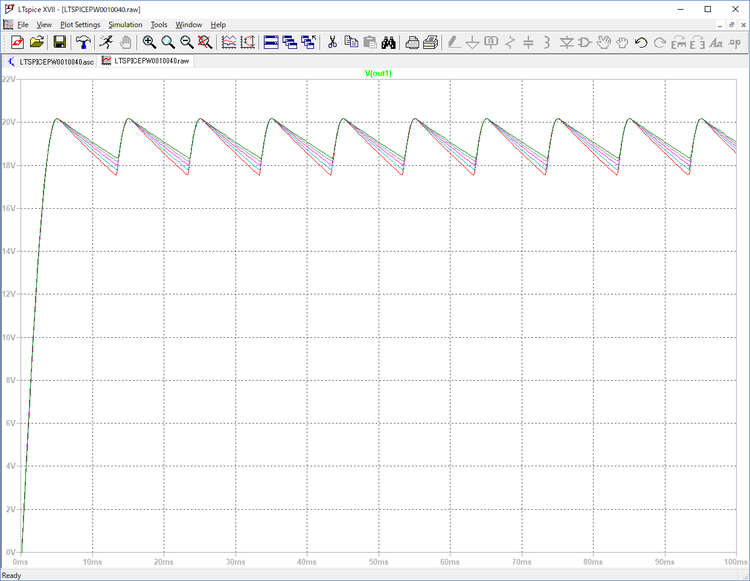
1600μF、1800μFの平滑コンデンサでは、リプルの谷が18V以下になります。2000μF以上の平滑コンデンサではリプルの谷は18V以下になりません。
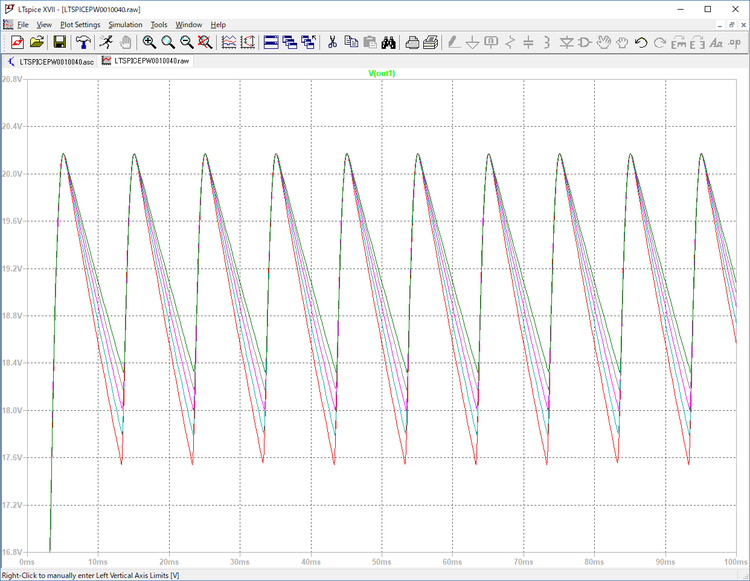
2000μFでリプルは18V以上になっています。このようにパラメトリック解析を行うと比較的容易にデバイスの適正な値を求めることができます。
今回整流、平滑回路のリプルに対応したコンデンサの容量を考えました。次回は、この平滑回路にレギュレータを接続し安定化電源を作ります。今回は15Vの安定化出力を想定しましたが、次回は少し電圧を下げて±12Vの安定化出力の電源の検討を行います。
(2018/4/26 V1.0)
<神崎康宏>
(※)電解コンデンサは、アルミニウム電解コンデンサを省略した表現です。OS-CONに代表される導電性高分子アルミ固体電解コンデンサも電解コンデンサです。タンタル・コンデンサは電子工作ではほとんど使われませんが、これも電解コンデンサです。アルミニウム電解コンデンサが安価で大きな容量が得られるので、電子工作では主に使われます。
(※)日本ではコンデンサと呼びますが、海外ではキャパシタと呼びます。
(※)日本ではuFとpFが一般的な単位ですが、海外ではuFとpFに加えてnFがよく使われます。
(※)トランスは電流を流すと電圧が低くなります。逆に、電流が少ないときには電圧が高めになります。